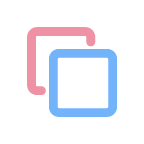希沃传屏
希沃传屏是各大应用商店中评价较高的投屏辅助工具,使用多种线路连接控制用户的各类终端设备,无需连接各种麻烦的外接线,唯一要求就是所有的设备要处于同一块局域网络之下,就可以开始你存错文件的传输工作,如果需要传输重要的工作文件,使用该工具的权限管理功能一键对文件的属性定义,确保传输的稳定性。
希沃传屏特色

1、希沃传屏pc版可以在多个终端使用
2、可以在手机上连接到软件
3、可以在平板上连接软件
4、支持通过手机控制电脑传输数据
5、支持共享音视频、图片、文档。
6、手机可以传输到电脑,电脑也可以传输到手机
7、也能将手机的演示画面同步到电脑
8、也能将电脑播放的媒体同步到手机
9、让您可以同时选择希沃传屏pc版管理多个设备

希沃传屏功能
1、多平台兼容
seewo智能平板、普通Windows电脑均可安装PC端软件
移动终端支持Android系统、iOS系统的手机或平板,支持macOS、Windows系统的电脑
2、无线分享
移动终端可向PC端分享屏幕、音视频、图片、文档
支持手机/平板的远程操控
手机/平板可以通过触控板或体感鼠标功能,对PC端进行操控
手机/平板可以通过桌面同步功能,将PC端画面同步至移动端并进行操控
3、反向操控
支持在PC端上对macOS/Windows系统的移动终端进行反向操控
4、主控模式
支持主控模式功能,发送端的请求需通过接收端允许后才能进行
常见问题
1、希沃传屏运行环境?
希沃传屏PC端(接收端): Win7及以上
移动终端(发送端):Android5.0以上,iOS9以上,Mac10.10以上,Windows7以上
备注:请通过扫描接收端界面的二维码安装发送端
2、什么是无线传屏?
无线传屏就是把小屏设备上播放的内容传到更大屏幕上同步播放,通过大屏幕享受沉浸式的观看体验。无线传屏需要在相互连接的大、小屏设备上下载传屏软件,便捷性和使用体验比无线投屏好很多,但也不是毫无弱点。无线传屏受限于局域网环境,换句话说大、小屏设备必须连接相同Wi-Fi网络。
3、手机如何连接电视传屏?
想要利用希沃传屏进行投屏的话,就需要先注册登录自己账号,在其中设置好自己的身份信息,就可以使用希沃传屏了。 手机和电脑处于同一wifi网络下,就可以点击“开始投屏功能,从而进行连接和投屏了
更新日志
1、新增一投多投影
2、修复语言统一性bug
3、修复了部分界面显示问题
以上就是希沃传屏的全部内容了,快快收藏软件爱好者下载更多软件和游戏吧!